 Photosnack è un servizio online gratuito, che permette di creare delle ottime slideshow in flash incorporabili in una qualsiasi pagina web, anche nel proprio blog. La procedura è estremamente semplice e veloce, e permette di creare delle slideshow personalizzabili in molti dettagli. Vediamo come.
Photosnack è un servizio online gratuito, che permette di creare delle ottime slideshow in flash incorporabili in una qualsiasi pagina web, anche nel proprio blog. La procedura è estremamente semplice e veloce, e permette di creare delle slideshow personalizzabili in molti dettagli. Vediamo come.
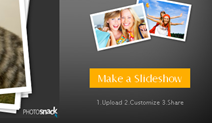 Per iniziare basta visitare la home page www.photosnack.com e cliccare sul pulsante "MAKE A SLIDESHOW".
Per iniziare basta visitare la home page www.photosnack.com e cliccare sul pulsante "MAKE A SLIDESHOW".
Come prima cosa dovremo scegliere un template da assegnare alla nostra slideshow. Le alternative sono 6, dalla più divertente come "Polaroid Vectorial" alla più professionale come "Simple Grid" o "Simple Fade". Scegliamo quella che preferiamo e, cliccandoci sopra, una finestra ci mostrerà un'anteprima di come sarà la slideshow una volta completata.
Per confermare clicchiamo su "OK".
Step 1. Upload
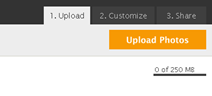 Il primo step è fare l'upload delle immagini, cliccando appunto su "UPLOAD PHOTOS". Possiamo selezionare anche più di un file contemporaneamente, ma per comodità ci viene suggerito di non eccedere i 100 file alla volta.
Il primo step è fare l'upload delle immagini, cliccando appunto su "UPLOAD PHOTOS". Possiamo selezionare anche più di un file contemporaneamente, ma per comodità ci viene suggerito di non eccedere i 100 file alla volta.
Come ci avverte il messaggio al centro, i formati sono jpeg, png e gif. L'account gratuito tuttavia impone un limite massimo di peso dei file (10 mega per ogni immagine) e un massimo di 250 mega di spazio a disposizione.
Una volta terminato l'upload, potremo decidere l'ordine in cui vogliamo visualizzare le immagini, trascinandole all'interno della pagina e posizionandole dalla prima in alto a sinistra all'ultima in basso a destra.
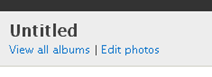 Posizionando il cursore sul titolo dell'album (che di default è "Untitled") e successivamente cliccando sul link "edit" che comparirà al passaggio del mouse, possiamo rinominare la nostra slideshow. Cliccando su invece "Edit photos", possiamo inserire un titolo e una didascalia per ogni immagine.
Posizionando il cursore sul titolo dell'album (che di default è "Untitled") e successivamente cliccando sul link "edit" che comparirà al passaggio del mouse, possiamo rinominare la nostra slideshow. Cliccando su invece "Edit photos", possiamo inserire un titolo e una didascalia per ogni immagine.
Step 2. Customize
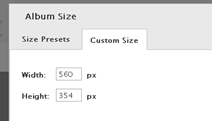 Ora possiamo personalizzare l'aspetto della nostra slideshow, cliccando su "CUSTOMIZE" in alto a destra. Con i due pulsanti subito sotto il titolo dell'album, potremo cambiare il template che abbiamo scelto all'inizio o impostare una dimensione diversa scegliendo tra una serie di dimensioni predefinite o inserendo direttamente noi l'altezza e la larghezza che preferiamo (cliccando su "Cutom size").
Ora possiamo personalizzare l'aspetto della nostra slideshow, cliccando su "CUSTOMIZE" in alto a destra. Con i due pulsanti subito sotto il titolo dell'album, potremo cambiare il template che abbiamo scelto all'inizio o impostare una dimensione diversa scegliendo tra una serie di dimensioni predefinite o inserendo direttamente noi l'altezza e la larghezza che preferiamo (cliccando su "Cutom size").
Il pulsante "Album" ci permette di scegliere il colore di sfondo della slideshow, o eventualmente di aggiungere un immagine di sfondo, e di inserire un nostro logo sulle immagini.
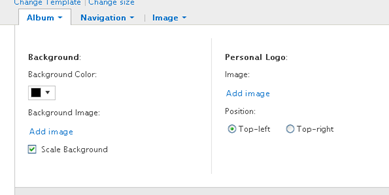
Il pulsante "Navigation" invece permette di attivare e disattivare l'autoslide, impostarne il tempo, e regolare altre opzioni di navigazione, come i controlli per la modalità fullscreen, il pulsante per lo sharing, e l'autohide delle didascalie.
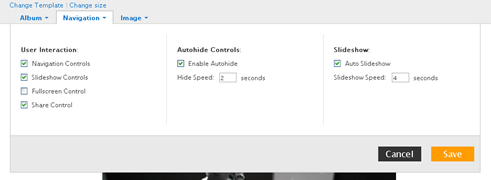
Il pulsante "Image" ci consente di scegliere se caricare le immagini originali, mostrare o no le didascalie.
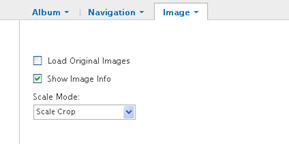
Step 3. Share
Dalla terza schermata possiamo ottenere il codice da incorporare nelle pagine web in cui desideriamo inserire la slideshow. Se non possediamo già un acount ci verranno chiesti alcuni dati per la registrazione.
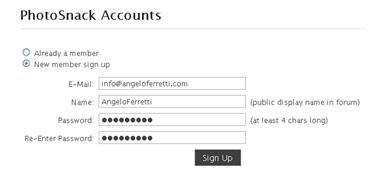
A questo punto riceveremo nella nostra casella di posta un email con un link per l'attivazione dell'account. Cliccando sul link potremo tornare alla nostra slideshow e ottenere il codice HTML.
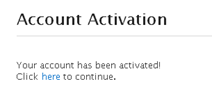
Abbiamo la possibilità di condividere la nostra slideshow sui principali social network, o di inviare ai nostri amici il link alla pagina sulla quale sarà visibile l'album, oppure più semplicemente copiare il codice HTML e incorporare la slideshow nel nostro sito.
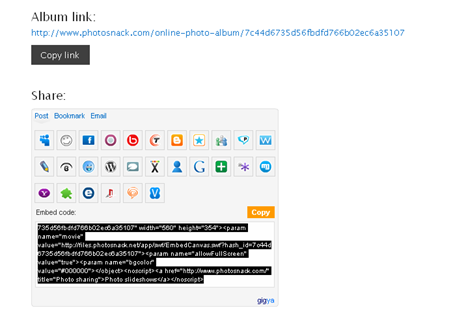
Il codice funziona benissimo anche su blogger, e può essere inserito all'interno di un post, o in un qualsiasi elemento del layout del blog, aggiungendo un nuovo widget di tipo "HTML/JavaScript".
Questo è il risultato della mia slideshow:
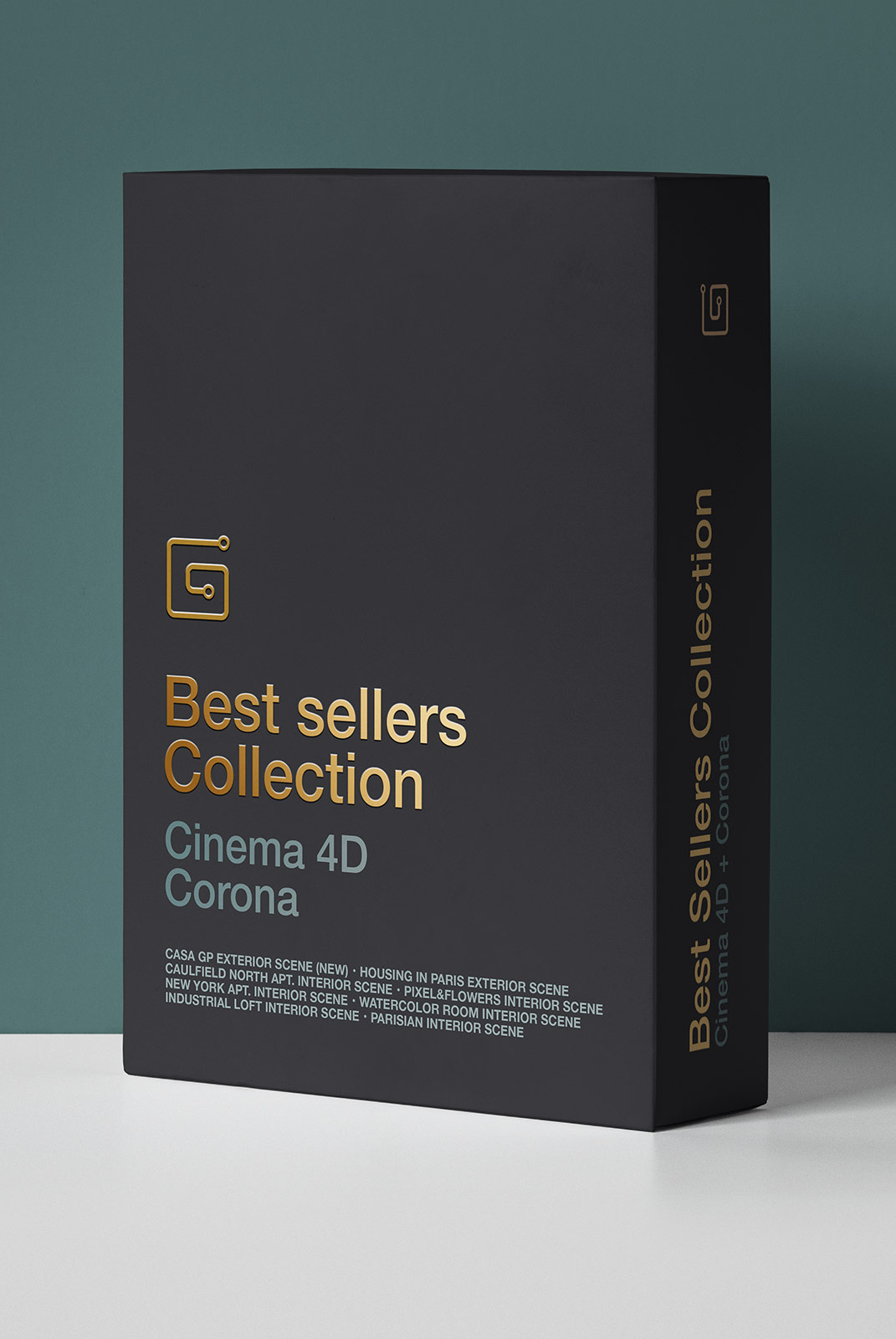
Nessun commento:
Posta un commento